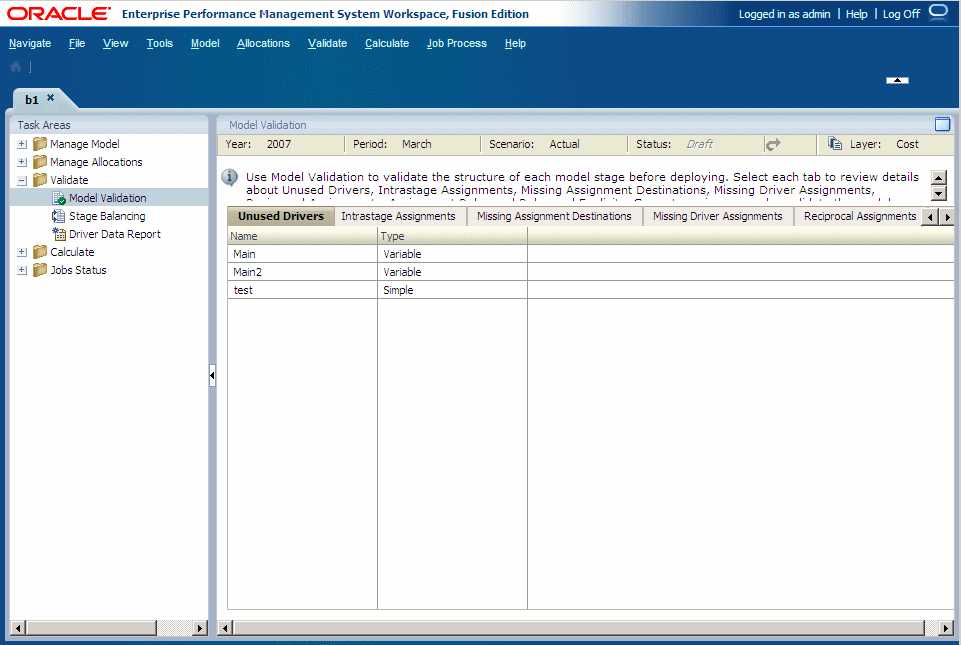Validação da Estrutura do Modelo
A estrutura do modelo deve ser validada, um estágio por vez, para garantir que todas as regras de modelagem necessárias tenham sido aplicadas.
Todos os estágios devem ser validados antes da instalação do modelo.
A Validação da Estrutura exibe estas informações para o estágio de modelo selecionado:
-
Drivers Não Usados exibem qualquer driver existente que não esteja em uso.
-
Atribuições Intraestágio mostram atribuições com uma origem e um destino no mesmo estágio.
-
Destinos de Atribuição Ausentes exibe os custos ou as receitas sem atribuição.
-
Atribuições de Driver Ausentes lista as atribuições para as quais não foi selecionado um driver válido.
-
Atribuições Recíprocas mostram qualquer atribuição recíproca no estágio selecionado.
-
Regras de Atribuição relaciona todos os erros associados a uma regra de atribuição.
-
Regras e Explícitos exibe todas as origens do modelo que têm regras de atribuição e atribuições explícitas anexadas à mesma origem. Como apenas um tipo de atribuição é permitido em uma interseção, uma das atribuições deve ser removida dessa origem.
Antes de um modelo poder ser calculado com sucesso, todos os erros na estrutura do modelo devem ser corrigidos. A única exceção é o aviso "Não há drivers disponíveis", que podem ocorrer durante a ativação dos cálculos a serem executados com sucesso com os drivers não utilizados no modelo.
Para validar estágios de modelo: